iMovieではバージョン10以前までは、チャプタマーカーを手軽に追加できました。しかし、iMovieのバージョンを10以降にアップデートしてしまうと、チャプタマーカー機能がなくなり、新しくマークをつけられなくなってしまいます。
ですので、現在のiMovieでは厳密にはチャプタマーカーという概念がなくなっています。
しかし、ほんの少し似たような機能がiMovieに存在するので、今回の記事ではチャプタマーカーの代替案についてご紹介します。
チャプタマーカーとは?
チャプタマーカーは、Apple側で次のような定義がなされています。
チャプタマーカーは、DVDディスク、Blu-rayディスク、およびPodcastで標準として採用されている機能です。プロジェクトにチャプタマーカーを追加すると、完成したムービーを共有したとき、視聴者がそれらのマーカーを使用してムービー内のマーカーの位置にすばやく移動できます。
簡単に言ってしまうと、iMovieで作った動画を再生した時、「目次」を表示する機能です。目次をクリックすると、そのシーンまで飛んでくれるので、映像制作をしている人はチャプタマーカーを使う機会が非常に多いかと思います。
その他にチャプタマーカーを動画の編集点としてメモするために使っている人もいます。
例えば、10分の動画があるとして、2分・6分・8分のポイントにマーカーをつけて再生ヘッドの移動がしやすいようにする。または、後から編集を施したい箇所に対してマーカーを打っておく、など色々な使われ方をされている機能です。
そのチャプタマーカーがiMovie 10以降で使えなくなったので、代替案として使える機能がないかを探してみました。
チャプタマーカーの代わりにマーカーポイントを使う
チャプタマーカーは主に2つの使われ方をする、と前章で書きました。
- 完成した動画の目次
- 動画の編集点の作成
前者の「完成した動画の目次」、いわゆる本来のチャプタマーカーとしての使い方に関してですが、こちらはiMovieではもうどうしようもできません。ですが、後者の動画編集点の作成であれば、「マーカーポイント」を使うことで解決します。
ここでは、マーカーポイントの追加方法をご紹介します。
マーカーポイントの追加方法
タイムライン上で、編集点を追加したいポイントに再生ヘッドを合わせ、キーボードの「m」を押してください。
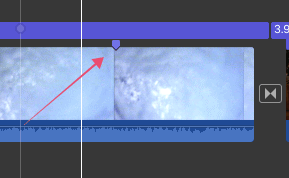
すると、クリップの上に「▼」のアイコンが追加されます。これがマーカーポイントです。
マーカーポイントは、マウスで再生ヘッドの位置を動かすときに、マグネットのようにカーソルを合わせてくれるので編集点を追加したいときに重宝します。
マーカーポイントの削除方法
マーカーポイントにカーソルを合わせ右クリックをすると、メニューが表示されます。その中から「削除」を選ぶとマーカーポイントが削除されます。
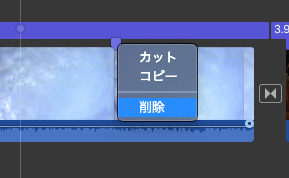
Final Cut Pro Xならチャプタマーカーが利用できる
残念ながらiMovieではチャプタマーカーが追加できない仕様になっていますが、上位版のアプリである「Final Cut Pro X」であればチャプタマーカー機能が存在します。
Final Cut Pro Xは筆者も動画編集で頻繁に使っているアプリで、iMovieとは比べ物にならないくらい機能が充実しています。YouTuberっぽい動画もFinal Cut Pro Xがあればサクッと制作することができ、個人的には直感的な操作もしやすいので Adobe premiere pro よりも使いやすいと思います。
凝った編集も、Final Cut Pro Xと連動しているMotion 5を使えば作ることができるのでFinal Cut Pro Xがあれば動画編集に困ることはほぼありません。
もし、iMovieで動画編集に限界を感じてきた方は、Final Cut Pro Xも視野に入れてみてはいかがでしょうか。

